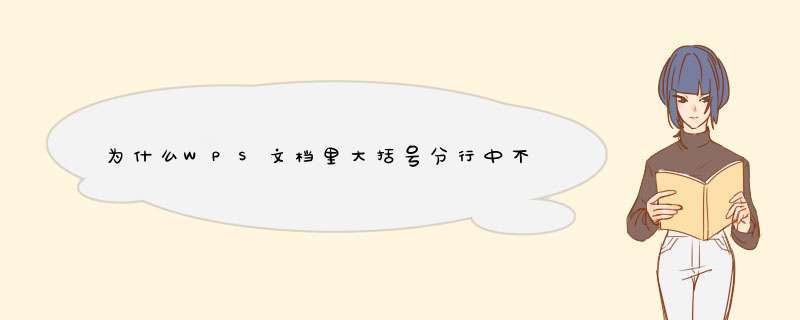
1、首先我们打开需要编辑的Word文档。
2、然后我们选中需要对齐的括号,右键单击选择打开“段落”。
3、然后我们在d出来的窗口中点击缩进的右侧后面的输入框,设置零字符,回车确定即可。解决方法:
1、如果是不显示word里的回车符,可以点击工具栏上的开始---段落上方的段落标记。
即可去除,如图。
2、如果是文章内段落标记过多,可以按ctrl+h打开替换对话框。
3、在查找内容输入:^p^p
替换为:^p
之后点击全部替换即可。
1、首先将目标文本内容先粘贴至文本文档中保存,记得需要在要分列的地方放置分隔符,比如逗号。
2、打开excel文件后,在数据菜单中点击“自文本”选项。
3、然后在出来的界面中,选择保存为好文本文档导入。
4、然后在出现的窗口中,默认选择“分隔符号”,点击下一步按钮。
5、然后在“其他”栏中输入“,”,点击下一步按钮。
6、然后在出现的页面中,点击“完成”按钮。
7、然后再选择好放置位置,点击确定按钮即可。
8、完成以上设置后,即可达到提问者的要求。
欢迎分享,转载请注明来源:内存溢出

 微信扫一扫
微信扫一扫
 支付宝扫一扫
支付宝扫一扫
评论列表(0条)